Привязка GoDaddy доменного имени к GitHub страницам

GitHub страницы это невероятно лёгкое и удобное решение для хостинга простого личного веб-сайта. По умолчанию адрес будет username.github.io. Ниже я объясню, как я настроил мою страницу пользователя github.io с моим собственным доменным именем arthurgareginyan.com которое Я зарегистрировал с помощью GoDaddy.com.
Настройка страницы пользователя github.io и регистрация доменного имени
Я предполагаю, что это уже сделано. Я создал страницу пользователя на arthurgareginyan.github.io. Когда Я перехожу на эту страницу, URL-адрес остаётся arthurgareginyan.github.io (то есть, он никуда не перенаправляет). С помощью GoDaddy.com, я зарегистрировал доменное имя arthurgareginyan.com. Теперь я хочу привязать моё собственное доменное имя (arthurgareginyan.com) к моей странице GitHub.
Создание CNAME файла в GitHub
a) Войдите в свой аккаунт GitHub.
b) Перейдите в корневой каталог вашей страницы, в моем случае это - arthurgareginyan.github.io.
c) Создайте новый файл с названием CNAME (все буквы большие, без расширения).
d) Поместить в файл имя домена, в моем случае это - www.arthurgareginyan.com (без http://, только апекс домен arthurgareginyan.com или с субдоменом, например как www.).
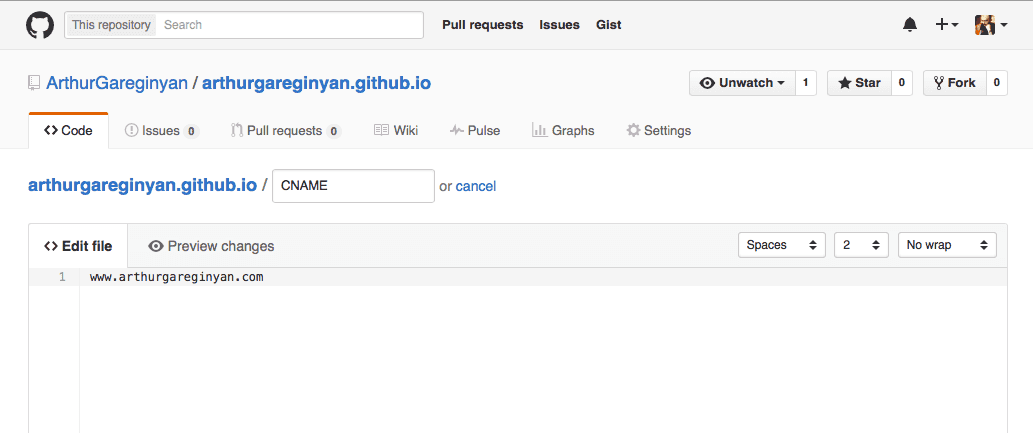
e) Примените изменения.
Примечание: Можно использовать субдомен
www.вместе с апекс-доменом. Это настраивается с помощью файла CNAME. Например:
- Если ваш CNAME файл содержит
example.com, тоwww.example.comбудет переадресовывать наexample.com. - Если ваш CNAME файл содержит
www.example.com, тоexample.comбудет переадресовывать наwww.example.com.
Примечание: Аналогичным способом можно добавить файл
robots.txtна вашу страницу GitHub.
Настройка DNS в GoDaddy
a) Войдите в свой аккаунт GoDaddy.
b) Перейдите в раздел “Manage Your Domains”.
c) Выберите доменное имя которое вы хотите привязать к вашей github.io странице.
d) Перейдите на вкладку “DNS Zone File”.
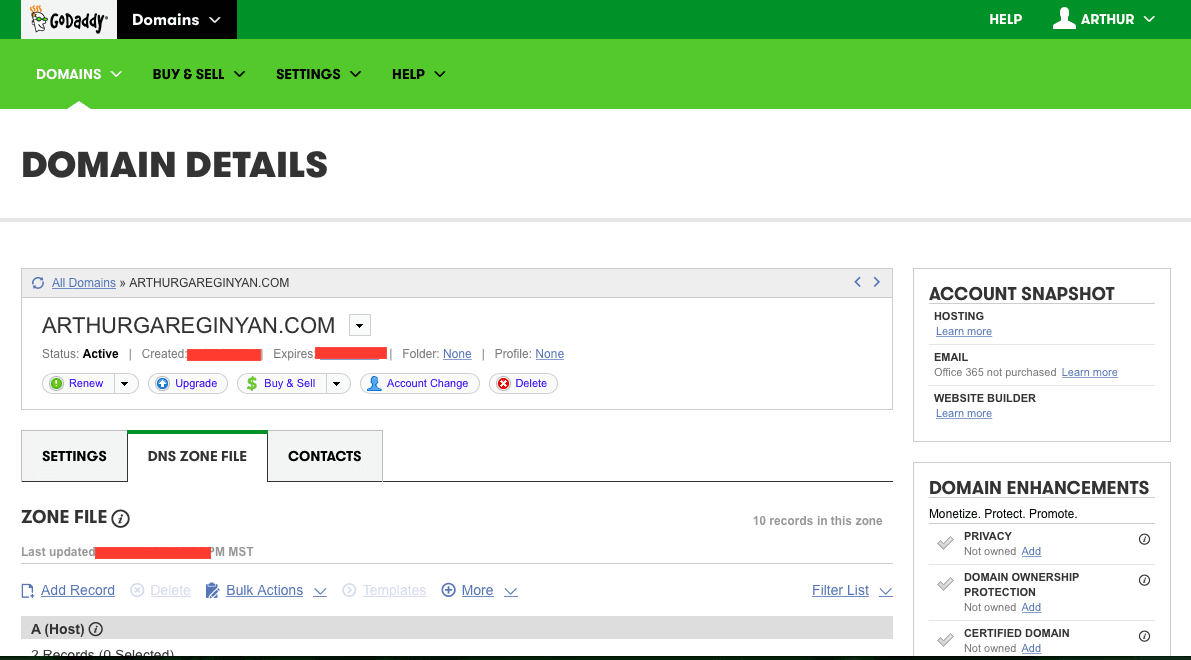
e) В разделе “A (Host)” добавьте две А-записи:
- Первая: “A (Host)” запись с
host=@иPoints to=192.30.252.153. - Вторая: “A (Host)” запись с
host=@иPoints to=192.30.252.1534.

Об этом можно прочитать здесь: https://help.github.com/articles/tips-for-configuring-an-a-record-with-your-dns-provider/
f) В разделе “CName (Alias)” добавьте “CNAME (Alias)” запись с host = www и Points to = username.github.io (в моём случае это - arthurgareginyan.github.io).
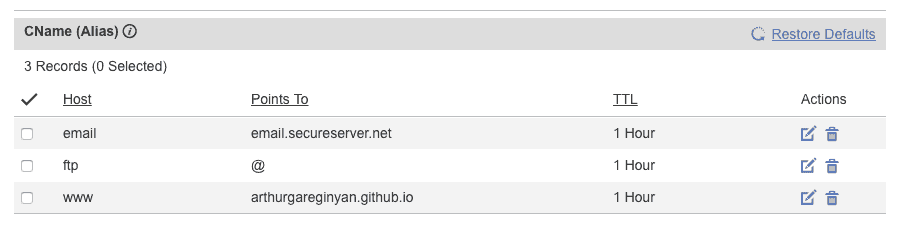
g) Сохраните изменения.
Это всё, что я сделал в GoDaddy. Я не изменял ничего больше, включая записи Nameserver (NS).
Тестирование
Изменения требуют некоторого времени и не вступят в силу немедленно. Терпеливо подождите пока настройки DNS обновятся. Это может занять до 48 часов.
Когда DNS обновятся, вы должны быть в состоянии перейти на ваш собственный домен и увидеть вашу страницу username.github.io, но теперь с новым адресом.
Вы можете проверить вашу работу с помощью следующей команды:
dig arthurgarginyan.com +nostats +nocomments +nocmd
;arthurgarginyan.com arthurgarginyan.com. 73 IN A 192.30.252.153 arthurgarginyan.com. 73 IN A 192.30.252.154
Заключение
Вот и всё, готово. Теперь ваше собственное доменное имя добавлено на GitHub pages. Так просто, не так ли?
Я надеюсь на то, что эта статья помогла вам узнать о том, как добавить собственное доменное имя на GitHub pages. Если эта статья помогла вам, пожалуйста, оставьте комментарий ![]()
Спасибо за прочтение!
Arthur is a designer and full stack software engineer. He is the founder of Space X-Chimp and the blog My Cyber Universe. His personal website can be found at arthurgareginyan.com.


